Efek lensa atau biasa kita sebut dengan nama kaca pembesar ataupun kaca cekung ataupun cembung tidak hanya menggunakan Corel draw saja tetapi Photoshop juga bisa untuk membuat efek lensa tersebut. Untuk kali ini saya akan berbagi tips dengan menggunakan Photoshop untuk tips membuat efek lensa. Tool yang di gunakan bernama LENS CORRECTIONT, di situ kita akan men setting efek lensa tersebut, untuk lebih paham dan dapat menggunakan tools ini anda bisa langsung saja ikuti langkah - langkah di bawah ini.
Artikel yang berkaitan :
Artikel yang berkaitan :
- MEMBUAT EFEK SUNSET DENGAN PHOTO FILTER PHOTOSHOP
- CARA MERUBAH UKURAN GAMBAR DI PHOTOSHOP
- CARA BLUR ATAU SENSOR DENGAN PHOTOSHOP
- DESAIN BANNER TASYUKURAN BAYI
- MEMBUAT DESAIN KARTU NAMA
- MEMBUAT TULISAN TIMBUL KEDEPAN
- DESAIN BANNER KOSMETIK
- DESAIN BANNER KHITAN COREL
- CARA CONVER TO BITMAP COREL DRAW
- CARA MEMBUAT EFEK POINTILIS
- CARA MEMBUAT TULISAN EFEK BLUR
- MENGGUNAKAN EFEK PLASTIC COREL DRAW
- CARA MENGGUNAKAN TOOLS BEVEL COREL DRAW
- CARA MEMBUAT GIF DENGAN APLIKASI GIF ANIMATOR
- CARA RESET COREL DRAW SEMUA VERSI
- DESAIN BAJU MEDIA SOSIAL
- DESAIN BAJU OM TELOLET OM
- MEMBUAT TULISAN EFEK OMBAK
- CARA MENGATUR WAKTU TAYANG SLIDE POWERPOINT
Untuk Itu barangkali ada yang minat untuk belajar DESAIN bisa saja anda daftarkan diri anda melalui E-MAIL saya yang diatas atau bisa juga mendatangi Kantor kerja saya yang berada di SLAWI - TEGAL dengan alamat lengkap-Nya yaitu JL. MERAK NO.37 SLAWI KULON - SLAWI - TEGAL - JAWA TENGAH.
Dan juga dapatkan Tips lainya atau tips COREL DRAW di sini dan jangan lewatkan waktu kita untuk belajar dan belajar.
Langsung saja ini tutorialnya :
- Yang pertama kita harus pastikan dahulu objek yang akan kita sensor sudah siap di lembar kerja Photoshop
- Atau jika belum siap objek-Nya bisa ikuti langkah berikut
- Kita klik menu FILE > OPEN kemudian kita cari letak objek atau gambar yang akan kita rubah ukuran-Nya setelah itu klik OPEN
- .
- Setelah gambar sudah siap dalam lembar Photosop tinggal kita eksekusi saja
- Caranya kita masuk ke menu FILTER > LENS CORRECTIONT atau dengan menekan tombol SHIFT + CTRL + R
- Kemudian kita akan masuk ke menu LENS CORRECTIONT
- Disitu kemudian kita masuk ke menu CUSTOM pada menu tersebut ada menu REMOVE DISTORTIONS disitu kita akan membuat efek lensa cembung atau cekung, jika kita mengisi dengan nomor positif maka akan membuat efek cekung dan juga sebaliknya jika kita mengisi nomor tersebut dengan angka negatif maka kita akan membuat efek cembung
- Jika di rasa sudah cocok dengan gambarnya tinggal klik OK saja
- Ini hasilnya dari karya saya...
- Selesai..
Note :
Jika anda kurang paham dari penjelasan saya bisa di tanyakan memalui komentar insya allah kalau ada waktu nanti saya jawab pertanyaan-nya
Semoga kita bisa berjumap lagi dengan artikel yang lain dan semoga bisa menambah ilmu dan wawasan anda dan bisa berguna untuk semuanya.
Terima kasih




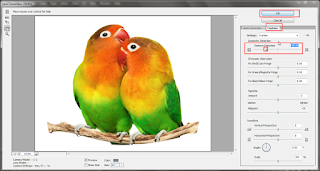

0 Response to "membuat efek lensa cekung dan cembung Photoshop"
Post a Comment